Ubuntu 20.04 è un sistema operativo molto popolare tra gli sviluppatori di applicazioni. Pertanto, è conveniente sapere come installare Eclipse su Ubuntu 20.04 utilizzando il pacchetto ufficiale. Eclissi
Eclipse è un IDE open source completo e popolare specializzato in Java. Un IDE è un programma che fornisce strumenti che aiutano il programmatore a scrivere codice in una determinata lingua. Questi strumenti includono la gestione dei progetti, il completamento automatico del codice, l'evidenziazione degli errori, il debug e altro ancora.
Bene, Eclipse è una bestia. Ha molti strumenti per lo sviluppo in vari linguaggi ma dove spicca di più è in Java.
Le caratteristiche di Eclipse sono le seguenti:
- Multipiattaforma
- Configurazione IDE più semplice
- Tema e stile migliorati
- Gratuito e open source
E tutti gli strumenti che puoi aspettarti da un IDE.
Installa Eclipse su Ubuntu 20.04
Il modo migliore per installare Eclipse è attraverso il pacchetto ufficiale, che puoi scaricare dal sito web.
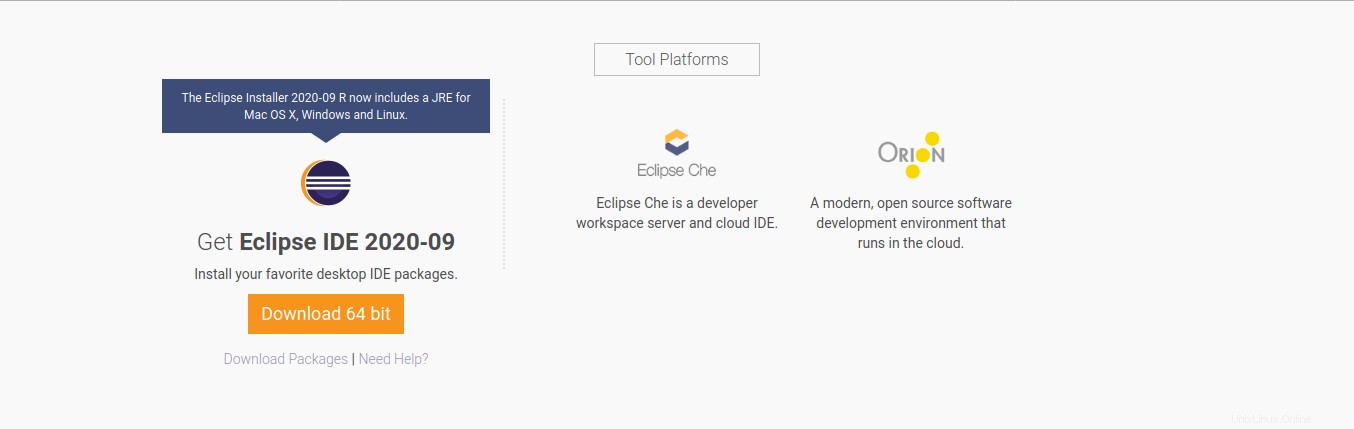
Una volta scaricato, decomprimilo e quando accedi alla cartella, esegui il programma di installazione.
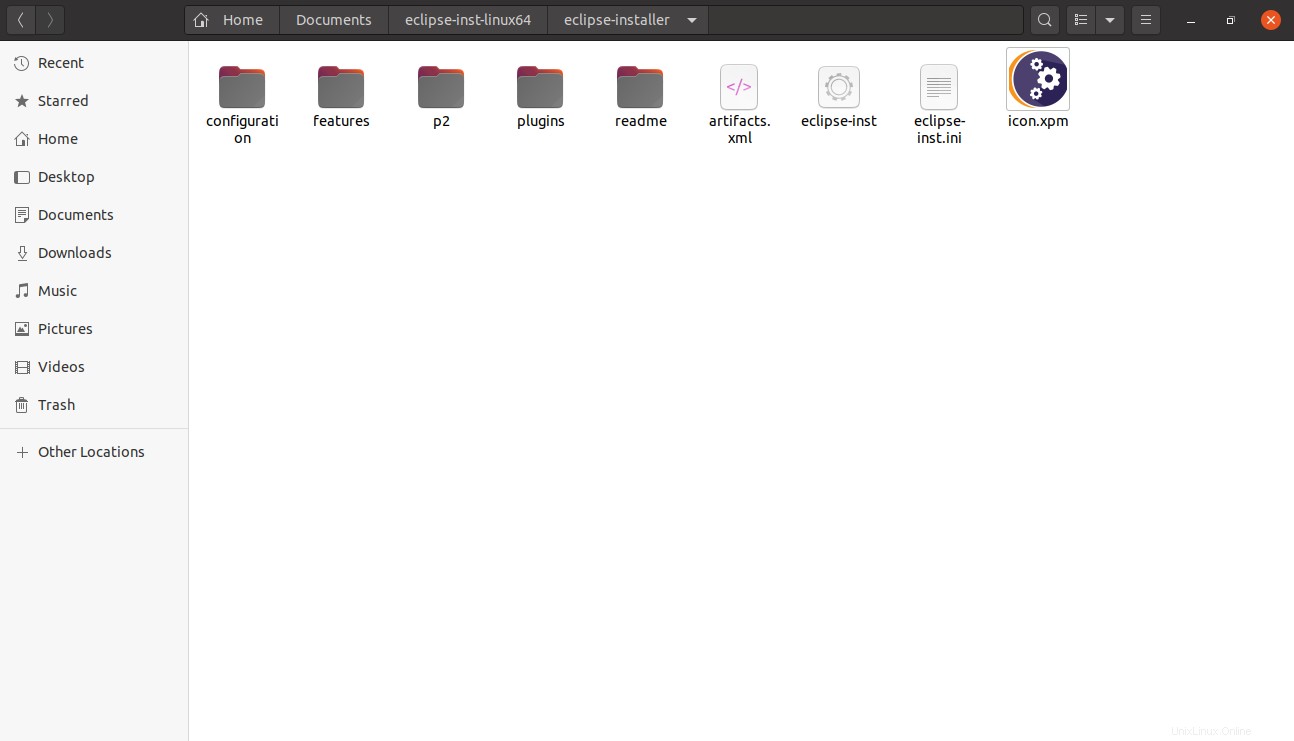
Prima di eseguire il programma di installazione, è necessario installare Java JRE. Probabilmente ce l'hai già, ma è meglio esserne sicuri.
Apri un terminale ed esegui:
sudo apt install openjdk-11-jre
Al termine dell'installazione, fare doppio clic sul programma di installazione per eseguirlo. Questo è il eclipse-inst file.
Quando lo esegui, vedrai il seguente menu:
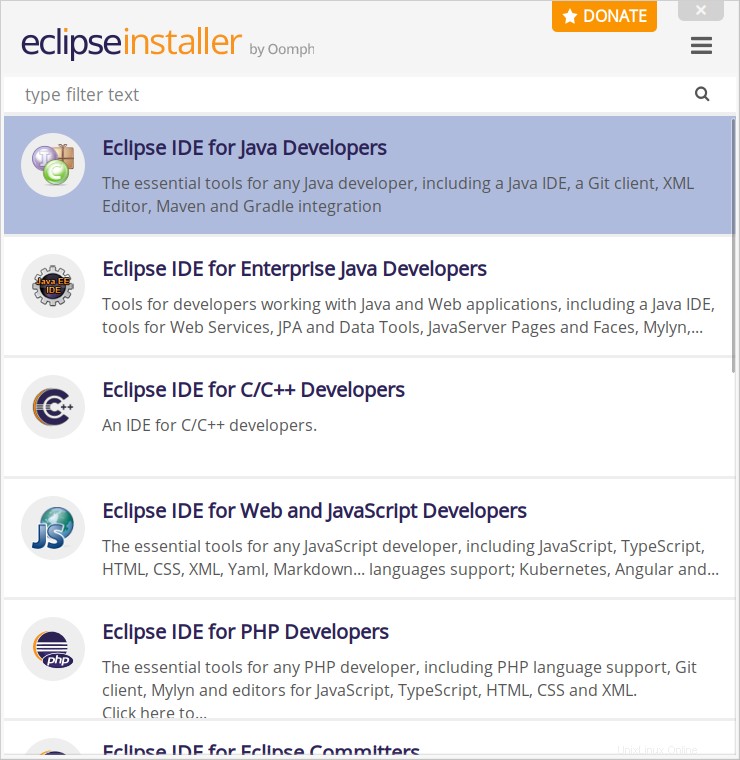
Questo menu ti dice che Eclipse vuoi installare in base al linguaggio di programmazione in cui svilupperai.
In questo caso, sceglierò la prima opzione poiché la specialità di Eclipse è Java. Sebbene il processo sia simile per il resto delle opzioni.
Poiché ho scelto Eclipse per Java, nella finestra successiva è configurato il percorso JDK. Questa cartella viene rilevata automaticamente e non è necessario cambiarla. Inoltre, puoi cambiare la directory in cui verrà installato Eclipse e se desideri creare una nuova voce di menu o un collegamento sul desktop. Puoi cambiarlo come desideri.
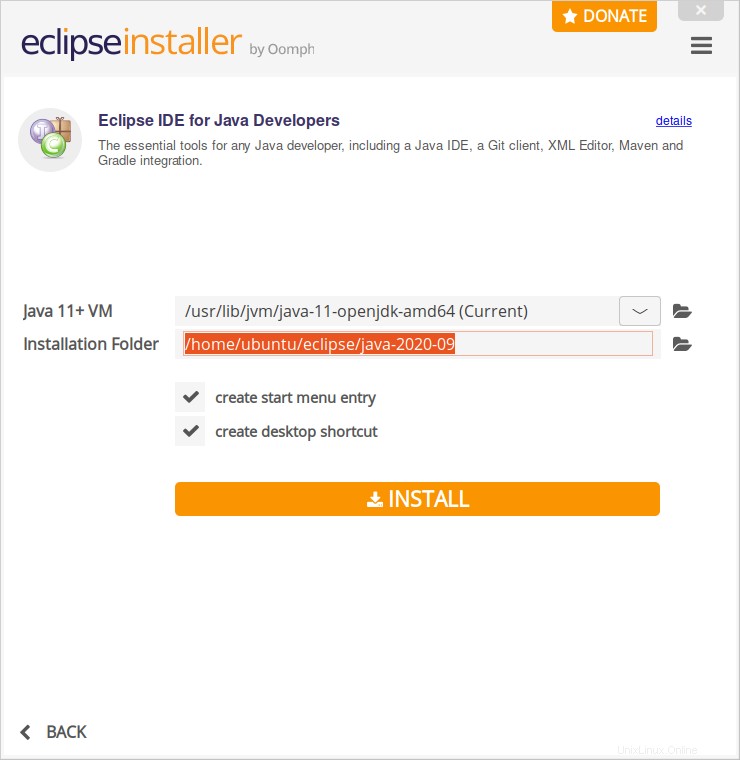
Quando fai clic su Installa , vedrai una schermata in cui ti verranno mostrati i termini di licenza.
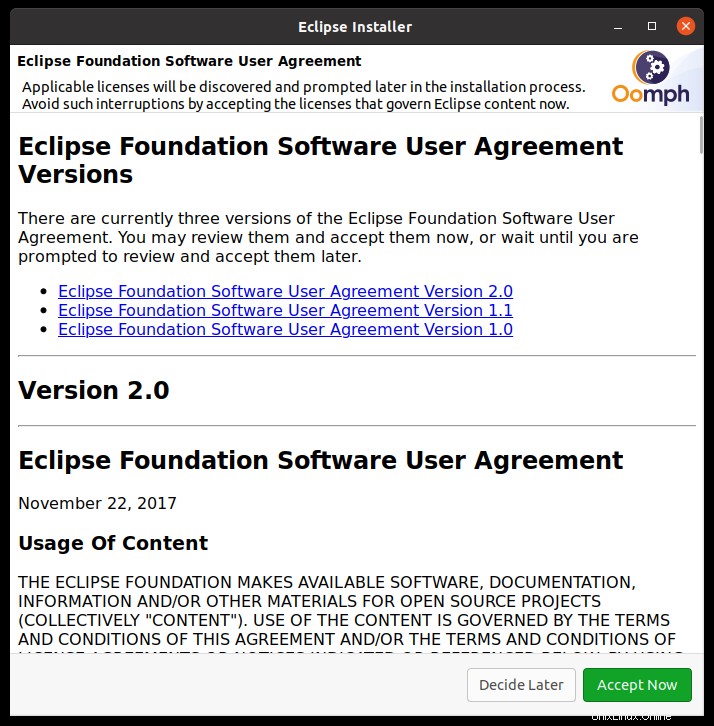
L'accettazione delle condizioni di licenza avvierà l'installazione.
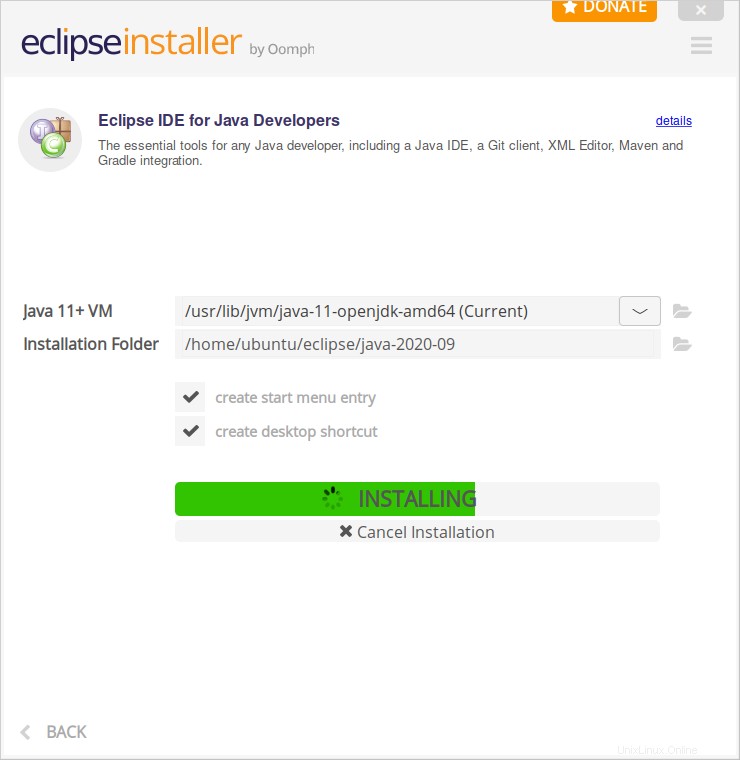
Quindi, al termine dell'installazione, fai clic su Avvia pulsante.
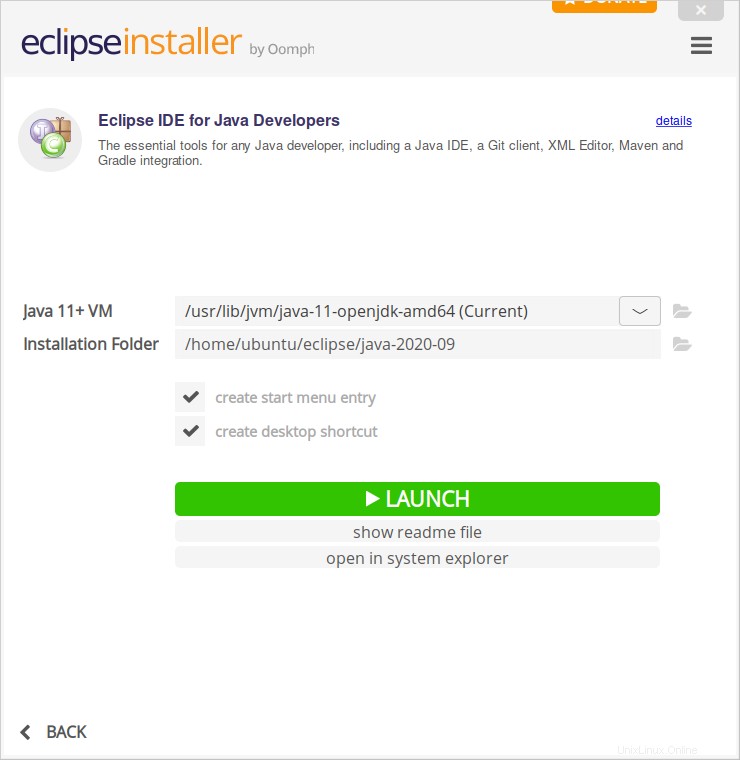
E poi, avrai Eclipse installato e funzionante.
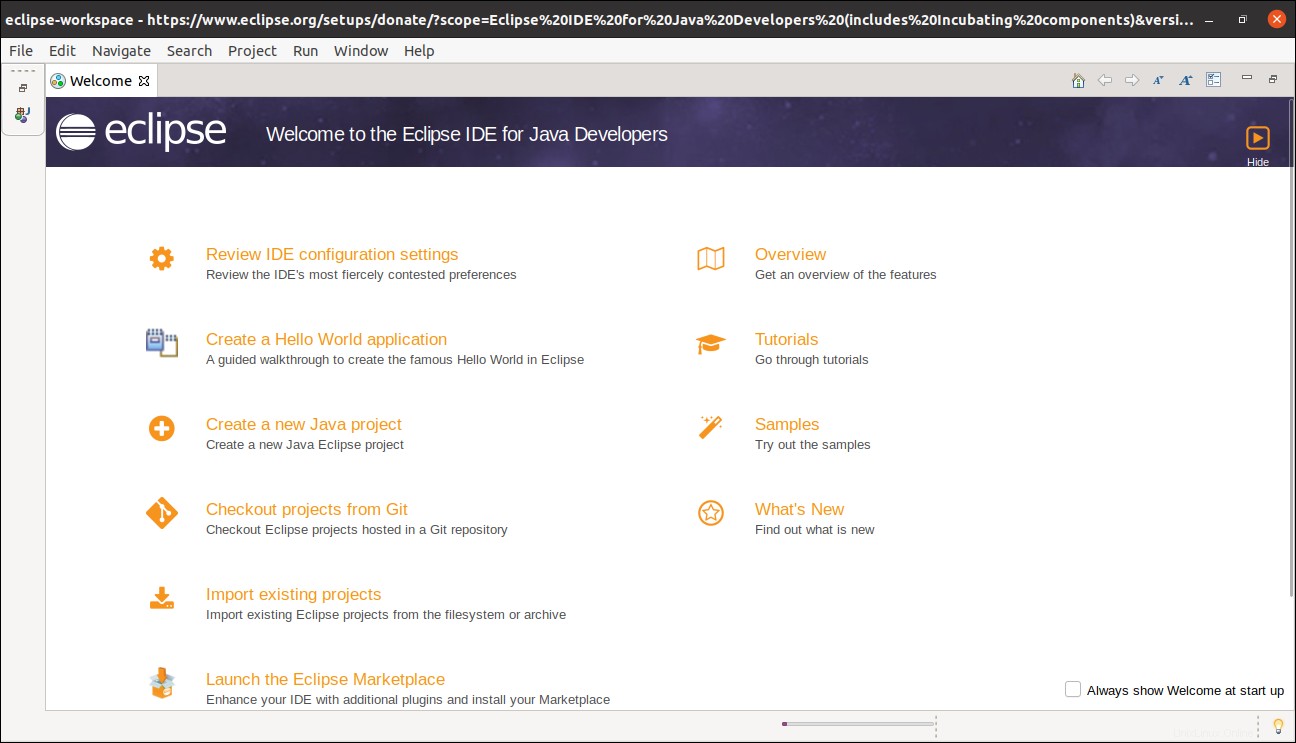
Conclusione
Eclipse è fondamentale nello sviluppo di molte applicazioni in tutto il mondo. Sebbene il suo principale bastione sia Java, è anche possibile utilizzarlo per sviluppare in altri linguaggi come C + + o PHP.
La sua potente integrazione con servizi come Github o Gitlab lo rende moderno, stabile e pronto per iniziare a lavorare. Oltre a tutto questo, è possibile estenderne ancora di più le funzionalità, tramite add-on.
Ma ora vogliamo sapere di te, lo usi? sei uno sviluppatore? ti piace Eclipse? Lasciaci un commento e aiutaci a crescere condividendo questo post.